Reklame
Chromebooks er hurtigt ved at blive den bærbare produktivitets bærbare computer for millioner af mennesker over hele verden.
Operativsystemet har overhalet både Windows og macOS i skolerne Fire fantastiske måder at bruge en Chromebook på i klasseværelsetChromebooks tegner sig nu for tyve procent af alle amerikanske skolekøb af mobile computere. Hvilken rolle kan Chromebooks spille i uddannelsessektoren? Læs mere , virksomheder udsteder dem til flere og flere ansatte, og de bliver et hyppigere syn blandt pendlere.
Sikker på, du kan ikke udføre tunge opgaver, der kræver specialiserede apps. Men for de fleste er valget af Chromebook-specifikke produktivitetsapps i Chrome Web Store mere end tilstrækkeligt.
Hvis du bare har det købte en Chromebook Hvordan man vælger og køber den perfekte ChromebookLad os hjælpe dig med at vælge den rigtige Chromebook til dine behov. Læs mere for første gang, og du spørger dig selv, hvilke apps du skal installere for at komme i gang, fortsæt med at læse. Jeg vil introducere dig til de 10 bedste produktivitetsapps til din Chromebook.
1. Papier
Chromebooks har ikke en indbygget notat-app. Ja, der er Google Keep, men det er ikke rigtig designet til hurtige, notater undervejs.

Da ChromeOS er bygget op omkring Chrome-browseren, er det fornuftigt at bruge en udvidelse, der giver dig mulighed for at lave noter direkte i selve browseren.
Papier er den bedste mulighed. Når den først er installeret, forvandler den nye faner til et notepad. Appen tilbyder grundlæggende formatering og understøttelse af rig tekst og gemmer automatisk alle dine noter, så du aldrig mister dine tanker.
Hent:Papier
2. Glimme diagrammer
Som navnet antyder, giver Gliffy Diagrams dig mulighed oprette diagrammer og diagrammer Sådan opretter du kraftfulde grafer og diagrammer i Microsoft ExcelEn god graf kan gøre forskellen mellem at få dit punkt over eller at lade alle sludre. Vi viser dig, hvordan du opretter kraftfulde grafer i Microsoft Excel, der vil engagere og informere dit publikum. Læs mere med lethed.
Appen, der fungerer offline, indeholder masser af figurer og andre værktøjer, der hjælper dig med at lave alt fra flowdiagrammer til netværksdiagrammer. Det har også et snap-to-grid-interface, så dine diagrammer ser professionelle ud.
Når du er færdig med oprettelsen, kan du gemme den i JPEG- eller PNG-format og eksportere den til Google Dokumenter, wikier eller websider.
Hent:Glimme diagrammer
3. vCita-fakturering, fakturering og online-betalinger
vCita tilbyder en pakke med tre apps til forretningsfolk, der er på farten; Fakturering, fakturering og online betalinger, CRM-kontaktchef og aftalebestilling og planlægning.
Fakturering, fakturering og online betalinger er en offline app snarere end en Chrome-udvidelse. Det lader dig oprette branded fakturaer De 5 bedste gratis faktureringsapps til freelancere og ejere af små virksomhederVi afrundede de bedste gratis faktureringsværktøjer til freelancere og ejere af små virksomheder. Vælg den der er bedst for dig. Læs mere , anmode om betalinger i flere valutaer, og - hvis du har en Wi-Fi-forbindelse - accepterer betalinger online.
Du kan enten udskrive eller e-maile alle fakturaer, du opretter, og administrere alle dine udestående betalinger gennem det imponerende detaljerede betjeningspanel.
Hent:vCita-fakturering, fakturering og online-betalinger
4. SketchPad 3
Du kan tænke på SketchPad 3 som MS Paint til Chromebooks. Det giver dig mulighed for at oprette og redigere billeder og vektorer i HTML 5.
Det grundlæggende funktionssæt svarer stort set til MS Paint. Du kan overlægge tekst, beskære, ændre størrelse på og bruge en række børster og figurer og teksturer.
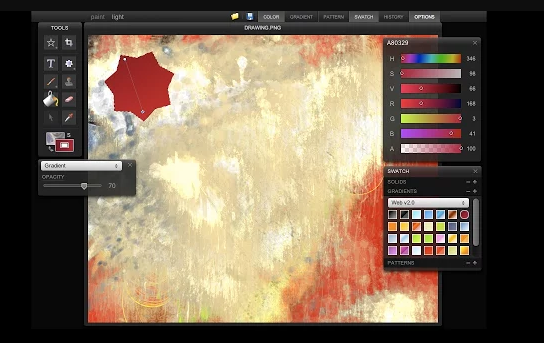
SketchPad 3 er nemmest at bruge, hvis du har en berøringsskærm Chromebook. Så længe du har en stabil hånd, er det dog stadig muligt at oprette imponerende billeder ved hjælp af intet andet end pegefeltet.
Endelig tilbyder appen en række import- og eksportværktøjer. Du kan trække og slippe billeder til redaktøren og derefter gemme dem i flere formater, herunder PDF og ZIP.
Hent:SketchPad 3
5. Meget markør
Arbejder du i en forskningsrolle? I så fald finder du sandsynligvis dig selv at læse hundreder af dokumenter om dagen, hvoraf mange du har brug for at dele med kolleger.
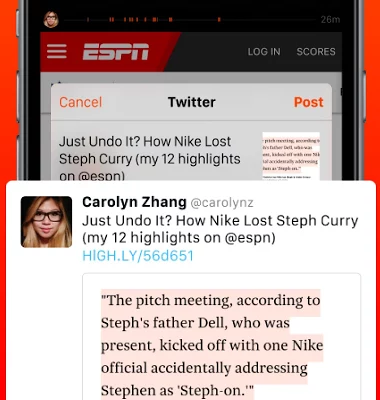
Men hvis du studerer et langt dokument, hvordan får du dine kollegers opmærksomhed til de relevante sektioner? Det er både tidskrævende og upraktisk at give placeringer af side og afsnit for hver sætning, de har brug for at læse.
Hvorfor ikke tjekke Highly Highlighter i stedet? Ved hjælp af appen kan du fremhæve de vitale dele af en tekst og med det samme dele dem med andre mennesker. Det giver dig endda mulighed for at fremhæve billeder, diagrammer og andre ikke-tekstobjekter.
Hent:Meget markør
6. Lazarus: Formgendannelse
Det kan være svært at forblive produktiv under rejsen, hvis du laver noget online. Uanset om du er i en lufthavn, et tog eller et hotel, offentlig Wi-Fi kan være ujævn 3 farer ved at logge på offentlig Wi-FiDu har hørt, at du ikke bør åbne PayPal, din bankkonto og muligvis endda din e-mail, mens du bruger offentlig WiFi. Men hvad er de faktiske risici? Læs mere . Du ved aldrig, hvornår det kan falde, hvilket muligvis får dig til at miste alt dit arbejde.
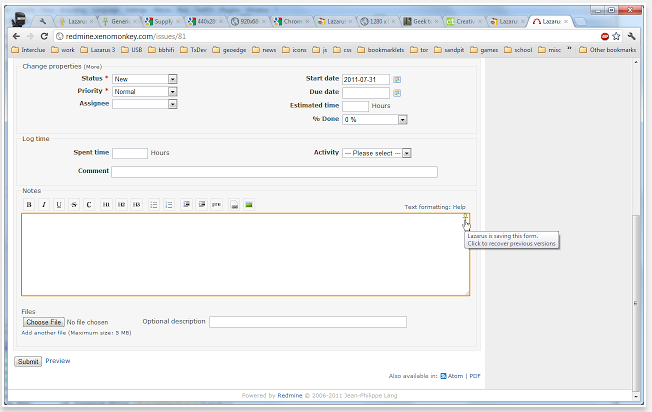
Lazarus sigter mod at løse problemet med dets formgendannelsesværktøj. Appen gemmer automatisk alt, hvad du skriver i onlineformularer. Hvis den side, du arbejder på, lider af en timeout, eller du mister din forbindelse midtvejs gennem en formular, kan du øjeblikkeligt genindlæse den.
Hent: Lazarus: Formgendannelse
7. Stemmeur
Det er let at miste oversigt over tid, når du er optaget af noget vigtigt (eller når noget mindre vigtigt distraherer dig). Inden du ved det, har du mistet en halv dags arbejde.
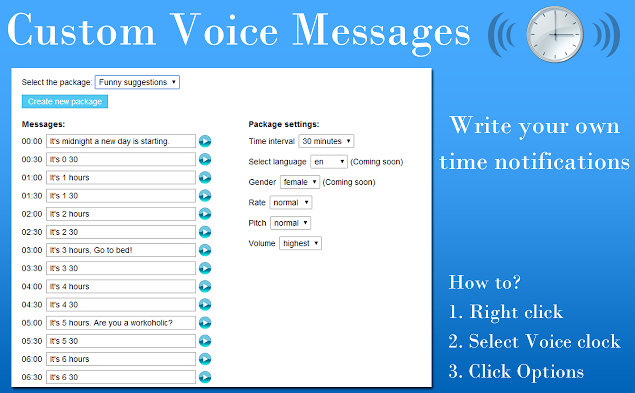
Stemmeklokke er en enkel, men effektiv løsning. Den annoncerer tiden hvert 30. minut og hjælper med at holde dine opgaver på kursus og bekæmpe udskydelse.
Du kan indstille tidsintervaller for meddelelser, beslutte, om du vil have en mandlig eller kvindelig stemme til at læse dem og endda ændre det sprog, de læses i.
Hent: Stemmeur
8. Fantastisk skærmbillede-app
Som de fleste operativsystemer har ChromeOS en naturlig måde at gøre det på tag et skærmbillede Sådan tages det perfekte skærmbillede i WindowsDen bedste måde at tage et skærmbillede afhænger af den version af Windows, du er på. Vi viser dig de subtile forskelle, giver tip til fejlfinding og afslører de bedste tastaturgenveje og værktøjer. Læs mere . Men ligesom de fleste operativsystemer er det ikke nøjagtigt fyldt med funktioner.
Awesome Screenshot App gør at tage skærmbilleder til en mere tilpasset proces. Det fungerer som et centralt knudepunkt for alle dine skærmbilleder og giver dig mulighed for at redigere og kommentere dem.
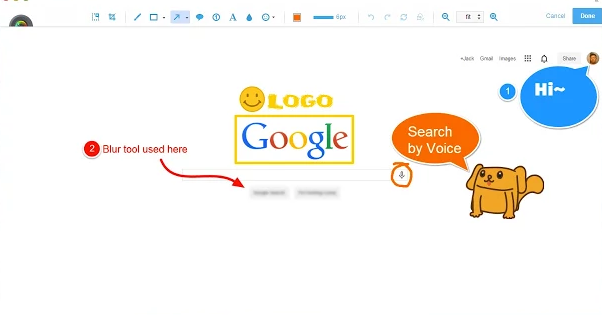
Appen gør det desuden nemt at dele skærmbilleder. Du kan uploade dem til Awesome Screenshot App's server, som igen giver dig en offentlig URL, så dine venner og kolleger kan få adgang til dem. Du kan også gemme dine snaps i Chromebooks lokale drev eller direkte på Google Drev.
Hent:Fantastisk skærmbillede-app
9. Dictanote
Jeg har allerede introduceret dig til Papier-notetappen, men hvad nu hvis det er upraktisk at skrive dine noter? Svaret er at bruge en offline dikteringsapp.
Du kan optage så mange stemmeanvisninger, som du vil, og derefter tilføje tags og kategorier for at holde dem alle organiserede. Appen understøtter 40 forskellige talte sprog.
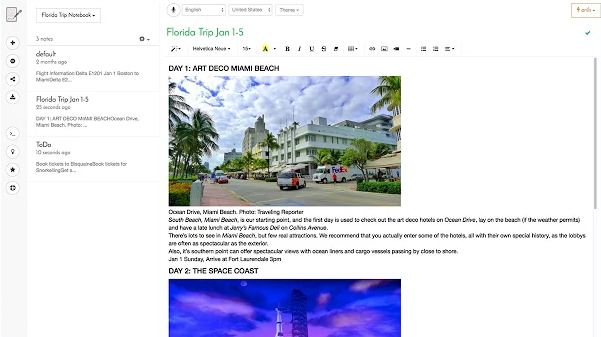
Dictanote har også en traditionel skrivetilstand, så du kan oprette en blanding af tekst og lydnoter, der er specifikke for dine behov. Alle indtastede noter kan eksporteres som PDF- eller DOC-filer.
Hent:Dictanote
10. Smuk lydeditor
ChromeOS har ikke en indbygget lydeditor. hvis du optag en masse podcasts 5 mest populære podcast-formater: Hvilken er den rigtige for dig?Din podcast kunne sandsynligvis være bedre. Vælg et af disse fem overbevisende formater, og øg dit antal lyttere på kort tid. Læs mere eller bruge en masse tid på at arbejde med musikfiler, det er et problem.
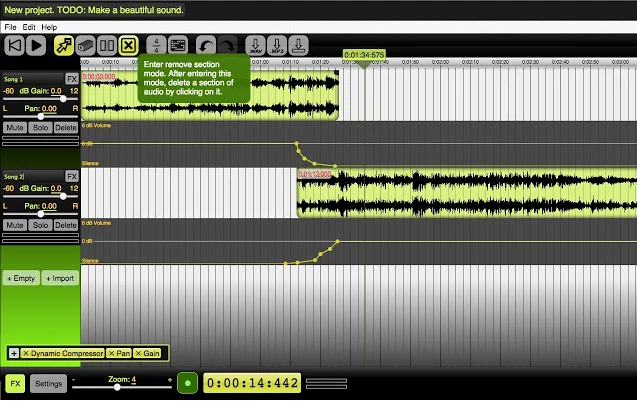
I øjeblikket er den bedste offline lydeditor til Chromebooks uden tvivl smuk lydredigeringsprogram. Det tilbyder en masse af de samme funktioner, som du måske forventer af en desktop editor. De inkluderer muligheden for at ændre hastigheden på de enkelte lydsektioner, ændre lydstyrken og panorere, flytte, duplikere, opdele og slette lydsektioner og tilføje masser af smarte effekter.
Før du skynder dig at downloade appen, et ord om advarsel. I skrivende stund er det stadig i beta. Udvikleren siger, at det kan blive buggy, når man arbejder med spor på mere end 45 minutter eller 300 MB i størrelse.
Hent:Smuk lydeditor
Hvordan forbliver du produktiv på din Chromebook?
Jeg har introduceret dig til 10 fantastiske apps, der hjælper dig med at holde dig produktiv, uanset om du er på kontoret eller på farten. Hvis du føjer disse apps til de typiske mainstream-produkter som Microsoft Office og Google-pakken med apps, er du sikker på at sende dine produktivitetsniveauer gennem taget.
Nu vil jeg høre dine input. Hvilke er dine must-have produktivitetsapps på en Chromebook? Hvad har jeg savnet fra min liste?
Som altid kan du efterlade alle dine meninger og forslag i kommentarfeltet nedenfor. Og glem selvfølgelig ikke at dele artiklen med dine venner for at se, hvad de synes.
Billedkredit: Oleggg via Shutterstock.com
Dan er en britisk udstationerede, der bor i Mexico. Han er den administrerende redaktør for MUOs søsterwebsted, Blocks Decoded. På forskellige tidspunkter har han været Social Editor, Creative Editor og Finance Editor for MUO. Du kan finde ham strejfe rundt om showet på CES i Las Vegas hvert år (PR-folk, række ud!), Og han laver masser af sider bag kulisserne...